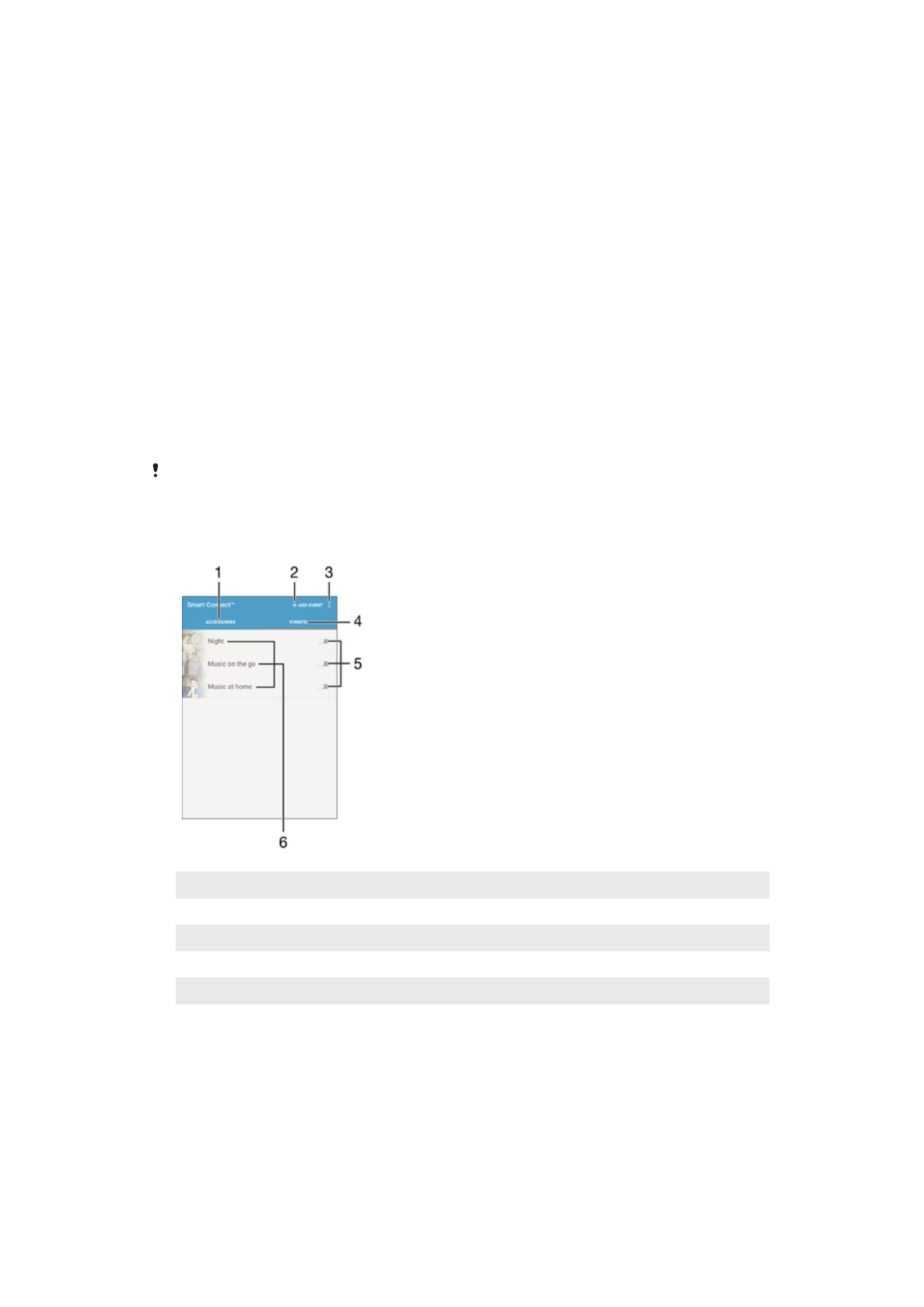
„Smart Connect™“ valdymo priedai ir nustatymai
Naudodami programą „Smart Connect™“ galite nustatyti, kas nutinka jūsų prietaise, kai
prijungiate arba atjungiate priedą. Pavyzdžiui, galite nustatyti visuomet paleisti FM radijo
programą, kai prijungiate ausines.
Naudodami „Smart Connect™“ taip pat galite nuskaityti gaunamas teksto žinutes. Arba
naudodami programą galite nustatyti konkretų veiksmą arba veiksmų grupę, atliekamą
prietaise konkrečiu dienos metu. Pavyzdžiu, jei prijungiate ausines nuo 7 iki 9 valandos
ryte, galite nustatyti:
•
Įjungiama FM radijo programa.
•
Interneto naršyklėje atidaryti rytinį laikraštį.
•
Pakeisti skambėjimą vibravimu.
Naudodami „Smart Connect™“ galite tvarkyti priedus, pavyzdžiui, „SmartTags“ ir
„SmartWatch“. Daugiau informacijos žr. konkretaus priedo naudotojo vadove.
Jei jūs naudojatės prietaisu kartu su keliais naudotojais, kad galėtumėte naudotis „Smart
Connect™“ programa, privalote prisijungti kaip savininkas, tai yra, kaip pagrindinis naudotojas.
1
Bakstelėkite ir peržiūrėkite galimus priedus
2
Pridėkite priedą arba įvykį
3
Peržiūrėkite meniu pasirinktis
4
Bakstelėti, kad būtų rodomi visi įvykiai
5
Bakstelėti, kad būtų suaktyvintas įvykis
6
Bakstelėkite, kad peržiūrėtumėte įvykio išsamią informaciją
128
Tai internetinė šio leidinio versija. © Galima išspausdinti tik asmeninėms reikmėms.
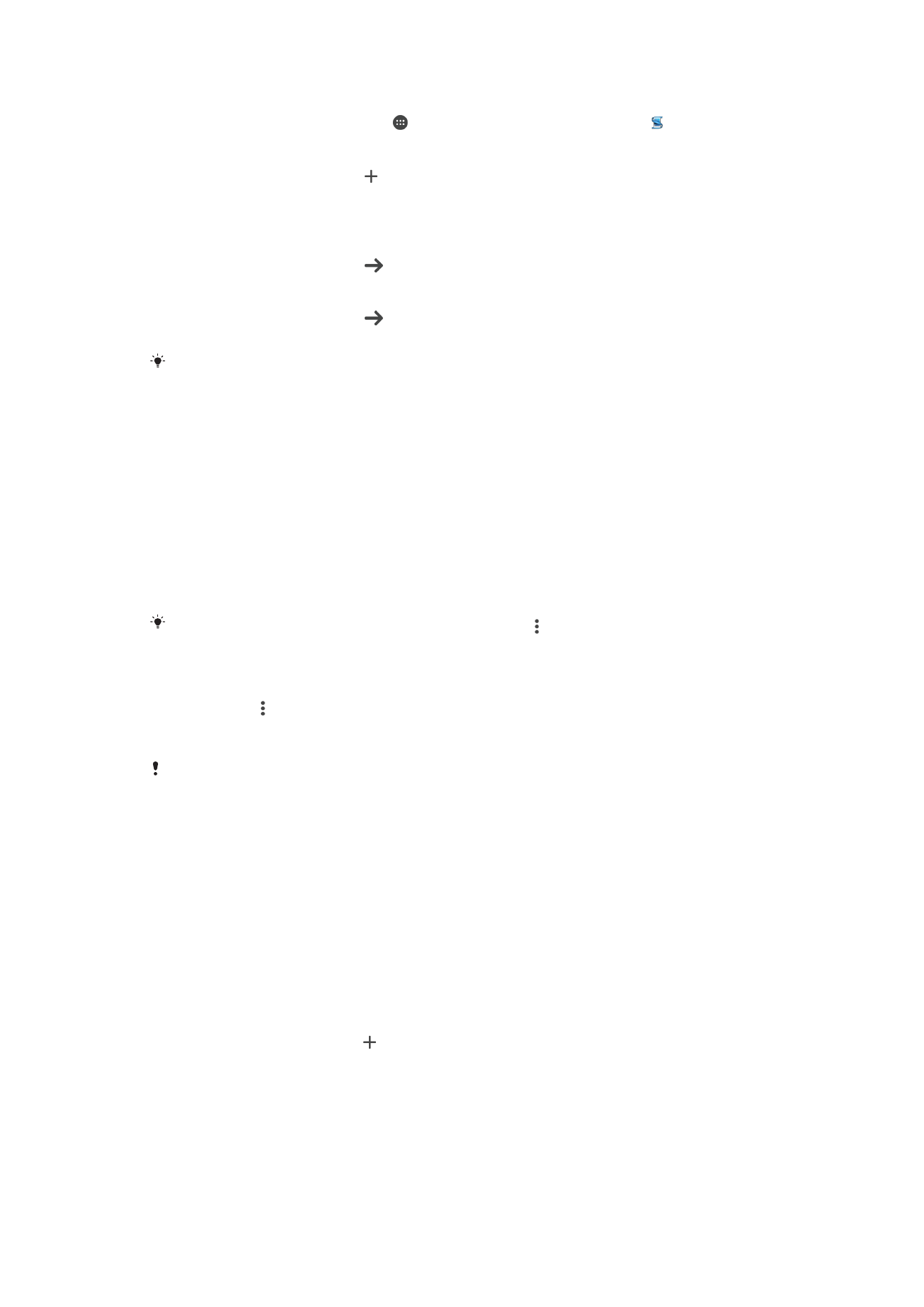
„Smart Connect™“ įvykio kūrimas
1
Pagrindinis ekranas bakstelėkite , tada raskite ir bakstelėkite
Other > .
2
Jei „Smart Connect™“ atidarote pirmą kartą, bakstelėkite
Gerai, kad
uždarytumėte supažindinimo ekraną.
3
Skirtuke
Įvykiai bakstelėkite .
4
Jei įvykį kuriate pirmą kartą, bakstelėkite
Gerai dar kartą, kad uždarytumėte
supažindinimo ekraną.
5
Pridėkite sąlygas, kurios turi paleisti įvykį. Sąlyga gali būti priedo prijungimas,
konkretus laiko tarpas arba abu variantai.
6
Norėdami tęsti, bakstelėkite .
7
Nurodykite, kas turi įvykti prijungus priedą, ir atitinkamai nustatykite kitus
nustatymus.
8
Norėdami tęsti, bakstelėkite .
9
Nustatykite įvykio pavadinimą, tada bakstelėkite
Baigti.
Norėdami pridėti „Bluetooth®“ priedą, iš pradžių turite susieti jį su savo prietaisu.
„Smart Connect™“ įvykio redagavimas
1
Paleiskite „Smart Connect™“ programą.
2
Skirtuke
Įvykiai bakstelėkite įvykį.
3
Jeigu įvykis išjungtas, vilkite šliaužiklį į dešinę, kad įjungtumėte.
4
Bakstelėkite
Redaguoti, tada redaguokite nustatymus, kaip norite.
Įvykio trynimas
1
Paleiskite „Smart Connect™“ programą.
2
Skirtuke
Įvykiai palieskite ir laikykite įvykį, kurį norite ištrinti, tada bakstelėkite Trinti
įvykį.
3
Bakstelėkite
Trinti, kad patvirtintumėte.
Be to, galite atidaryti įvykį, kurį norite ištrinti, ir bakstelėti >
Trinti įvykį > Trinti.
„Smart Connect™“ nustatymas skaityti gaunamas teksto žinutes
1
Paleiskite „Smart Connect™“ programą.
2
Bakstelėkite , tada –
Nustatymai.
3
pažymėkite žymimąjį langelį šalia
Tekstas į kalbą, tada, jei reikia, patvirtinkite
aktyvinimą.
jei ši funkcija įjungta, visos gaunamos žinutės skaitomos garsiai. Norėdami apsaugoti savo
privatumą, galite išjungti šią funkciją, pavyzdžiui, kai naudojate prietaisą viešosiose vietose
arba darbe.
Priedų valdymas
Naudodami „Smart Connect™“ programą galite valdyti įvairius priedus, kuriuos galite
prijungti prie savo prietaiso, įskaitant „Sony“ „SmartTags“, „SmartWatch“ ir „Smart
Wireless Headset pro“. „Smart Connect™“ atsisiunčia bet kokias reikiamas programas ir
randa pasiekiamas trečiųjų šalių programas. Anksčiau prijungti priedai rodomi sąraše,
taigi galite gauti daugiau informacijos apie kiekvieno priedo funkcijas.
Priedo susiejimas ir prijungimas
1
Paleiskite „Smart Connect™“ programą. Jei „Smart Connect™“ atidarote pirmą
kartą, bakstelėkite
Gerai, kad uždarytumėte supažindinimo ekraną.
2
Bakstelėkite
Priedai, tada – .
3
Įjunkite „Bluetooth®“ funkciją, jei ji dar neįjungta, tada bakstelėkite priedo, kurį
norite sujungti ir prie kurio norite prijungti, pavadinimą.
4
Jei reikia, įveskite prieigos kodą, arba patvirtinkite tą patį prieigos kodą ir prietaisui,
ir priedui.
129
Tai internetinė šio leidinio versija. © Galima išspausdinti tik asmeninėms reikmėms.
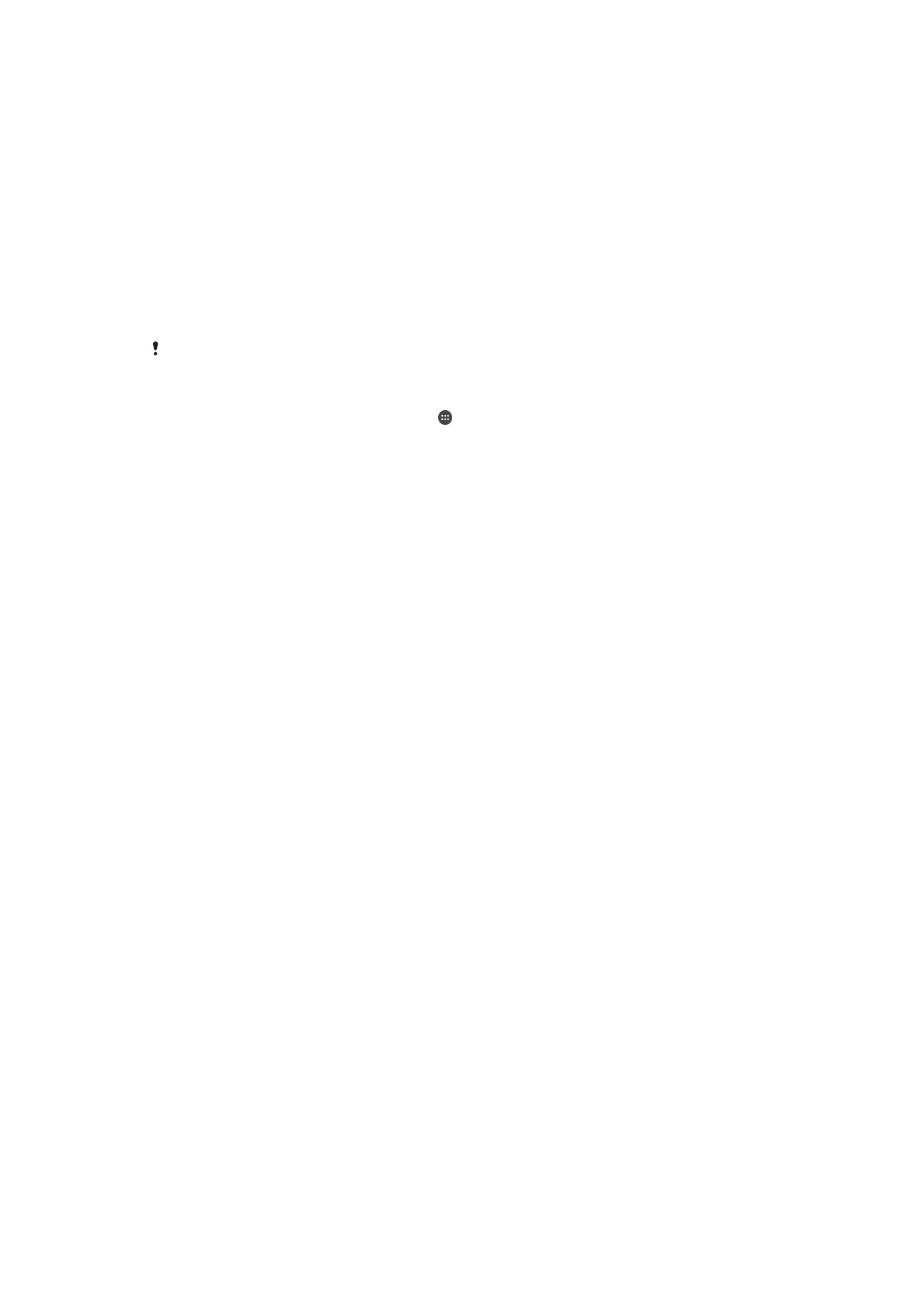
Prijungto priedo nustatymų pritaikymas
1
Susiekite priedą su prietaisu ir prijunkite jį.
2
Paleiskite „Smart Connect™“ programą.
3
Bakstelėkite
Priedai, tada dar kartą bakstelėkite prijungto priedo pavadinimą.
4
Pritaikykite norimus nustatymus.